Introduction
Manquer d’espace de stockage sur votre appareil Android peut être frustrant, surtout lorsque vous devez installer des applications vitales ou enregistrer des fichiers multimédias importants. Une manière efficace de résoudre ce problème est d’utiliser une carte SD comme stockage interne. Cette approche augmente l’espace disponible, vous permettant de maintenir une performance optimale de l’appareil. Que vous soyez nouveau sur Android ou un utilisateur expérimenté, transformer votre carte SD en stockage interne est plus simple qu’il n’y paraît. Voici un guide complet pour vous aider tout au long du processus.
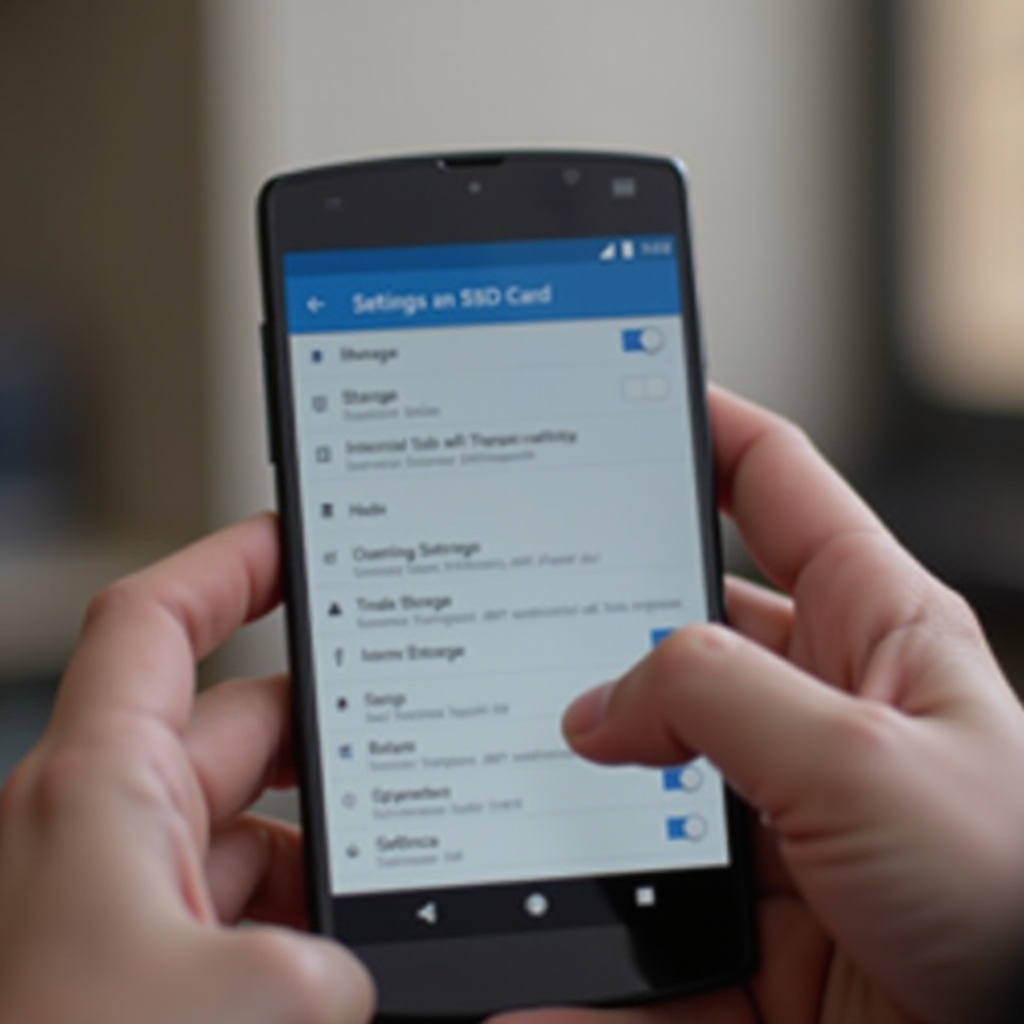
Comprendre les Cartes SD et le Stockage Interne
Les cartes SD, ou cartes Secure Digital, sont des dispositifs polyvalents principalement utilisés pour étendre le stockage sur les téléphones mobiles, les appareils photo et autres appareils électroniques. Elles sont disponibles en différentes tailles et capacités, offrant des solutions de stockage substantielles pour les utilisateurs.
Le stockage interne fait référence à la mémoire intégrée d’un appareil Android, où sont stockés le BIOS du système, le système d’exploitation, les applications et les données utilisateur. Lorsqu’une carte SD est utilisée comme stockage interne, le système d’exploitation traite la carte comme une extension de la mémoire interne. Cela signifie que vous pouvez installer des applications, enregistrer des données et stocker des fichiers multimédias sur la carte SD comme s’il s’agissait du stockage interne.
Combiner les avantages du stockage interne avec la nature extensible des cartes SD peut considérablement améliorer la fonctionnalité de votre appareil. Cependant, assurez-vous que votre appareil Android prend en charge cette fonctionnalité, car tous les smartphones ne peuvent pas adopter les cartes SD comme stockage interne.
Préparer Votre Carte SD
Avant de transformer votre carte SD en stockage interne, il y a quelques préparatifs pour assurer un processus fluide. Tout d’abord, sauvegardez toutes les données importantes sur votre carte SD, car le formatage effacera tous les fichiers existants. Utilisez une carte SD à haute vitesse et haute capacité, de préférence de classe 10 ou UHS (Ultra High Speed), pour garantir des performances optimales.
De plus, il est crucial de vérifier la compatibilité de votre appareil Android. Accédez aux Paramètres > Stockage pour voir si l’option d’adopter la carte SD comme stockage interne est disponible. Gardez à l’esprit que tous les appareils Android ne prennent pas en charge cette fonctionnalité, et le firmware de certaines marques peut limiter ou restreindre cette fonctionnalité.
Guide de Configuration Étape par Étape
Suivez ces étapes attentivement pour configurer votre carte SD comme stockage interne.
Activer les Options pour Développeurs
- Accédez aux Paramètres de votre appareil Android.
- Faites défiler vers le bas et sélectionnez ‘À propos du téléphone’.
- Tapez sept fois sur ‘Numéro de build’ jusqu’à ce que vous voyiez le message ‘Vous êtes maintenant un développeur!’.
- Retournez au menu principal des Paramètres, et vous verrez maintenant ‘Options pour développeurs’.
Formater la Carte SD
- Insérez la carte SD dans votre appareil Android.
- Accédez aux Paramètres > Stockage.
- Sélectionnez la carte SD et appuyez sur l’icône du menu à trois points en haut à droite.
- Choisissez ‘Paramètres du stockage’ et appuyez sur ‘Formater comme interne’.
- Suivez les instructions à l’écran pour terminer le processus de formatage. Cela peut prendre quelques minutes.
Migration des Données vers la Carte SD
- Une fois la carte SD formatée, vous serez invité à transférer vos données vers le nouveau stockage. Sélectionnez ‘Déplacer maintenant’.
- Le système commencera à transférer des données du stockage interne vers la carte SD.
- Une fois la migration terminée, votre carte SD fonctionnera désormais comme un stockage interne.
Avec ces étapes, vous avez configuré avec succès votre carte SD comme stockage interne. Votre appareil Android traitera désormais la carte SD comme une extension de la mémoire interne, vous permettant d’installer des applications et d’enregistrer des fichiers sans effort.

Dépannage des Problèmes Courants
La transformation de votre carte SD en stockage interne est généralement simple, mais vous pourriez rencontrer quelques problèmes. Voici comment dépanner les problèmes courants :
Carte SD Non Reconnue
Assurez-vous que la carte SD est correctement insérée. Si le problème persiste :
1. Redémarrez votre appareil.
2. Essayez d’insérer la carte SD dans un autre appareil pour vérifier son fonctionnement.
Problèmes de Performance
Utiliser une carte SD plus lente que la classe 10 peut entraîner des problèmes de performance.
1. Utilisez une carte SD à haute vitesse (classe 10 ou UHS).
2. Évitez d’utiliser des cartes de mauvaise qualité ou contrefaites.
Gestion des Cartes SD Corrompues
Les cartes SD corrompues peuvent entraîner une perte de données et d’autres problèmes.
1. Sauvegardez régulièrement les données importantes.
2. Si la carte SD est corrompue, formatez-la et restaurez les données à partir d’une sauvegarde.

Entretien de Votre Carte SD
Entretenir votre carte SD garantit son efficacité et prolonge sa durée de vie. Voici quelques conseils :
- Évitez de retirer fréquemment la carte SD pour prévenir la corruption.
- Vérifiez régulièrement les erreurs à l’aide des diagnostics intégrés dans les paramètres de stockage.
- Sauvegardez vos données régulièrement pour éviter toute perte de données.
- Utilisez des cartes SD fiables et de haute qualité provenant de fabricants de confiance.
- Surveillez toute détérioration des performances et remplacez la carte si nécessaire.
Utiliser votre carte SD comme stockage interne sur Android peut considérablement améliorer les capacités de stockage de votre appareil et améliorer les performances. Avec les étapes décrites, la configuration de votre carte SD est à la fois accessible et simple, transformant votre appareil Android en une centrale de stockage robuste. N’oubliez pas d’entretenir votre carte SD pour garantir sa longévité et sa fonctionnalité. Élargissez vos horizons et profitez de l’expérience sans couture d’avoir plus de stockage à portée de main.
Questions fréquemment posées
Puis-je utiliser n’importe quelle carte SD comme stockage interne ?
Bien que de nombreuses cartes SD puissent être utilisées comme stockage interne, il est conseillé d’utiliser des cartes haute vitesse (Classe 10 ou UHS) pour garantir de meilleures performances. Les cartes de vitesse inférieure peuvent ralentir considérablement votre appareil.
L’utilisation d’une carte SD comme stockage interne ralentira-t-elle mon téléphone ?
L’utilisation d’une carte SD de haute qualité et haute vitesse ne ralentit généralement pas votre téléphone. Cependant, l’utilisation de cartes SD de vitesse inférieure ou contrefaites peut entraîner des problèmes de performances notables.
Comment puis-je revenir à l’utilisation de la carte SD comme stockage portable ?
Pour revenir à l’utilisation de la carte SD comme stockage portable : 1. Allez dans Paramètres > Stockage. 2. Sélectionnez la carte SD et appuyez sur l’icône de menu à trois points. 3. Choisissez ‘Formater en tant que portable’ et suivez les instructions. Cela effacera toutes les données de la carte, alors sauvegardez d’abord vos données.
